先自我介绍一下,小编浙江大学毕业,去过华为、字节跳动等大厂,目前阿里P7
深知大多数程序员,想要提升技能,往往是自己摸索成长,但自己不成体系的自学效果低效又漫长,而且极易碰到天花板技术停滞不前!
因此收集整理了一份《2024年最新大数据全套学习资料》,初衷也很简单,就是希望能够帮助到想自学提升又不知道该从何学起的朋友。
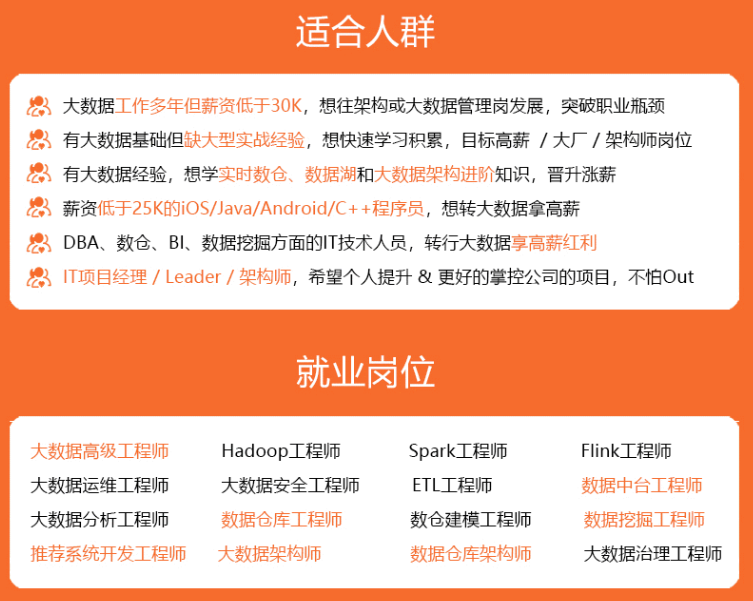
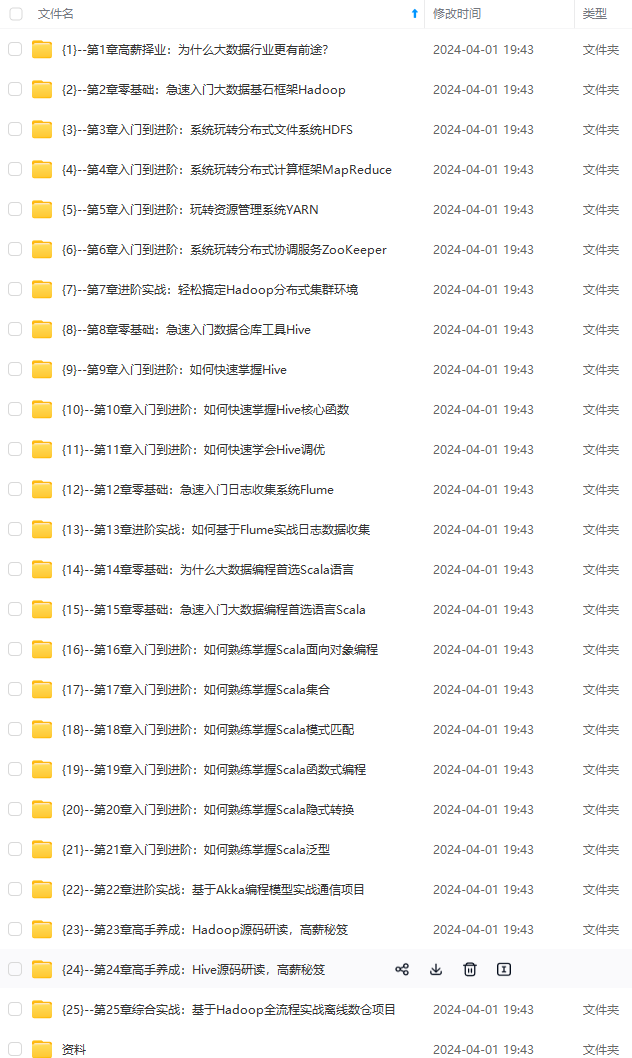
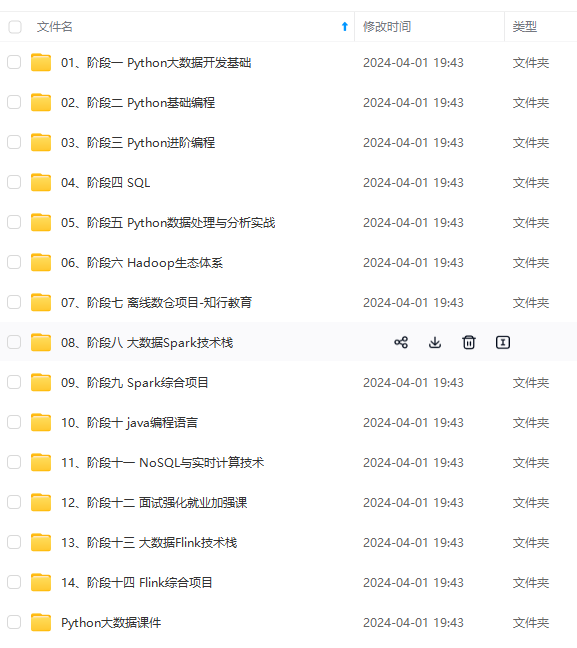
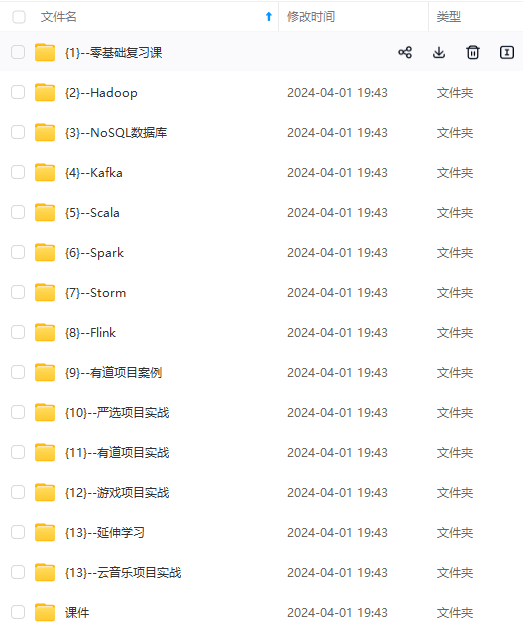
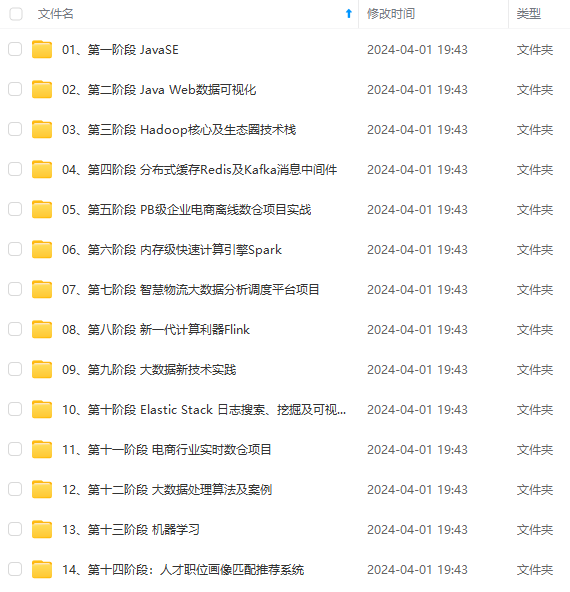
既有适合小白学习的零基础资料,也有适合3年以上经验的小伙伴深入学习提升的进阶课程,涵盖了95%以上大数据知识点,真正体系化!
由于文件比较多,这里只是将部分目录截图出来,全套包含大厂面经、学习笔记、源码讲义、实战项目、大纲路线、讲解视频,并且后续会持续更新
如果你需要这些资料,可以添加V获取:vip204888 (备注大数据)

正文
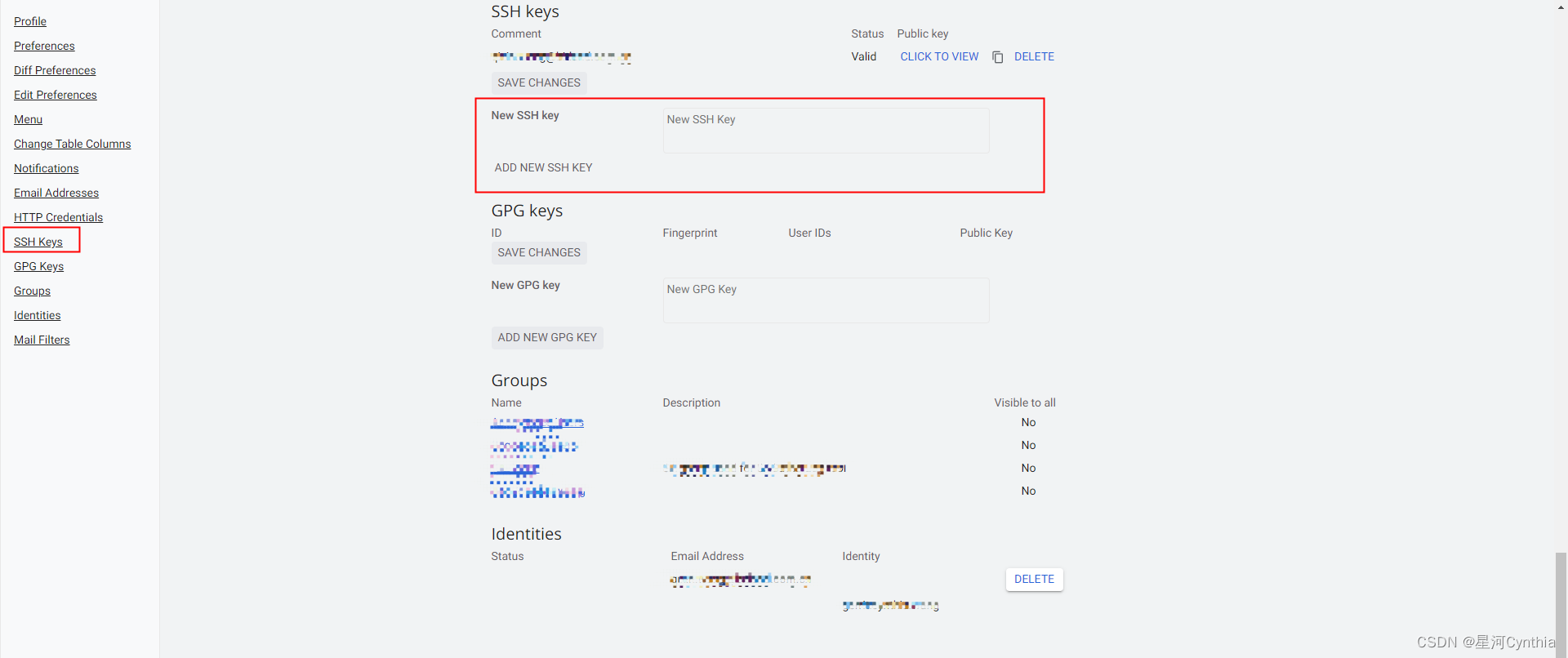
四、Git常用命令
1、本地仓操作
1.1、git init
本地建仓,对本地当前目录进行Git初始化。
如果需要建立本地仓库track自己的代码修改,那么可以使用git init的方法建仓,然后将代码拷贝至此文件夹中。
1.2、git add
将修改添加至暂存区。文件修改后,文件被保存在工作区,通过git add命令将文件添加至暂存区,以便于下一步commit。
# 将指定文件放入暂存区
$ git add <file>
# 将指定目录下所有变化的文件,放入暂存区
$ git add <directory>
# 将当前目录下所有变化的文件,放入暂存区
$ git add .
1.3、git commit
将修改提交至仓库区。修改经过git add之后被保留在暂存区,之后通过git commit进行提交。git commit使用语法:
git commit <filename> -m "message"
可以指定某一个<filename>,或者不加<filename>直接提交当前所有暂存区的内容
-s:添加commit签名
-m:添加提交说明
--amend:撤销上一次 commit,然后生成一个新的 commit
--fixup:当前commit是以前某个commit的修正,执行git rebase后两个commit合并一个
--no-edit:commit不改变之前commit message的内容
2、本地仓查看
2.1、git diff
查看文件/分支之间的差异。
# 查看工作区与暂存区的差异(默认为--staged)
$ git diff <filename> --staged
# 查看暂存区与仓库区(当前 commit) 的差异
$ git diff --cached
# 查看两个commit的差异
$ git diff <commitBefore> <commitAfter>
# 查看工作区与某个 commit 的差异(上一次commit:HEAD)
$ git diff <commit>
# 显示两次提交之间的差异
$ git diff [first-branch]...[second-branch]
# 查看工作区与当前分支上一次提交的差异,但是局限于test文件
$ git diff HEAD -- ./test
# 查看topic分支与master分支最新提交之间的差异
$ git diff topic master(或者$ git diff topic..master)
# 查看自从topic分支建立以后,master分支发生的变化
$ git diff topic...master
2.2、git show
查看commit的内容。
# 输出某次提交的元数据和内容变化
$ git show [commit]
$ git show 12a86bc38 # By revision
$ git show v1.0.1 # By tag
$ git show feature132 # By branch name
$ git show 12a86bc38^ # Parent of a commit
$ git show 12a86bc38~2 # Grandparent of a commit
$ git show feature132@{yesterday} # Time relative
$ git show feature132@{2.hours.ago} # Time relative
2.3、git log
查看提交历史。
# 列出当前分支n条版本历史,不加-n则列出所有版本历史
$ git log -n
# 列出某个文件的版本历史,包括文件改名
$ git log --follow [file]
3、本地与远程仓交互
3.1、git clone
克隆远程仓库到本地目录。
$ git clone 远程仓链接
3.2、git fetch
获取远程仓最新内容下载到本地,不直接执行合并操作,用户决定是否合并。
git fetch <远程主机名> <分支名>
如果省略分支名,那么将远程仓更新全部取回本地
3.3、git pull
相当于git fitch+git merge,获取远程仓最新内容并直接合并,这样可能会产生冲突,需要手动解决。
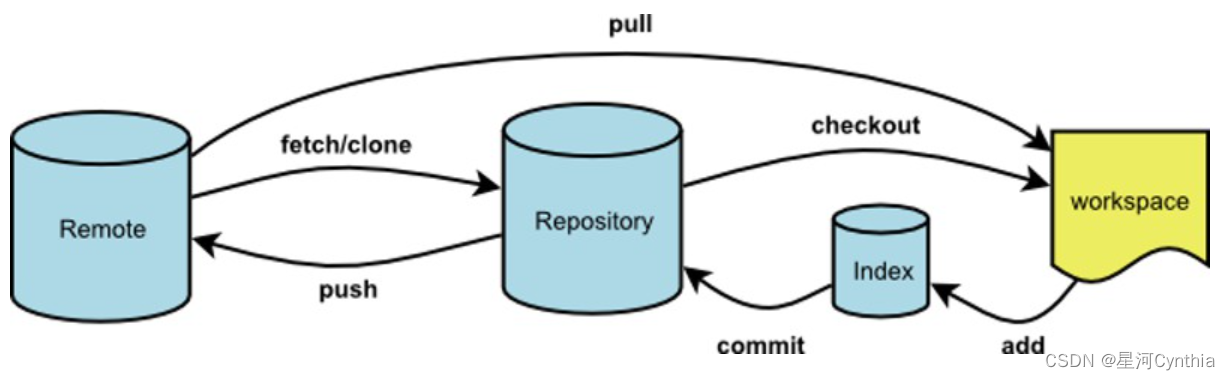
3.4、git push
将本地分支推送到远程仓并合并,在本地commit完成后需要推送到远程时使用。
git push <远程主机名> <本地分支名>:<远程分支名>
如省略远程分支,那么本地分支将推送到与之存在追踪关系的远程分支(通常两者同名)
如该远程分支不存在,则会被新建
例如:
git push origin HEAD:refs/for/master
origin : 远程库名
HEAD: 指向当前本地工作分支的指针
refs/for: 提交代码到服务器需code review才能merge
refs/heads:直接merge,无需code review
4、分支操作
4.1、git branch
用于分支操作。
# 列出所有分支,-a表示本地和远程所有分支,-r表示远程所有分支,不加参数表示本地
$ git branch [-a/-r]
# 新建分支
$ git branch 分支名
# 删除分支,D表示强制删除
$ git branch -d/D <分支名>
# 分支改名
$ git checkout -b 新名 旧名
$ git branch -d 旧名
4.2、git checkout
切换分支或者标签等。
# 创建并切换至新分支,不加-b则直接切换
$ git checkout -b 新分支名
5、撤销与回退
5.1、三个恢复等级
–soft 、–mixed以及–hard是三个恢复等级。
--soft:仅将头指针恢复,已经add的暂存区及工作空间的代码都不变
--mixed:将头恢复掉,已经add的暂存区也会丢失掉,工作空间代码不变。
--hard:一切就全都恢复了,头变,aad的暂存区消失,代码恢复到以前状态。
5.2、撤销上一次commit提交
# 撤销上一次commit, 不会撤销git add
$ git reset --soft head~1
# 撤销上一次commit, 同时撤销git add
$ git reset head~
5.3、回退到某一次commit提交
# 彻底回退到某一个commit
$ git reset --hard <Commit-ID>
5.4、回退到上n次commit提交
# 当前版本
$ git reset --hard head
# 回退到上一个版本
$ git reset --hard HEAD^
# 回退到上上一个版本
$ git reset --hard HEAD^^
# 回退到往上3个版本
$ git reset --hard HEAD~3
**网上学习资料一大堆,但如果学到的知识不成体系,遇到问题时只是浅尝辄止,不再深入研究,那么很难做到真正的技术提升。**
**需要这份系统化的资料的朋友,可以添加V获取:vip204888 (备注大数据)**

**一个人可以走的很快,但一群人才能走的更远!不论你是正从事IT行业的老鸟或是对IT行业感兴趣的新人,都欢迎加入我们的的圈子(技术交流、学习资源、职场吐槽、大厂内推、面试辅导),让我们一起学习成长!**
# 回退到往上3个版本
$ git reset --hard HEAD~3
**网上学习资料一大堆,但如果学到的知识不成体系,遇到问题时只是浅尝辄止,不再深入研究,那么很难做到真正的技术提升。**
**需要这份系统化的资料的朋友,可以添加V获取:vip204888 (备注大数据)**
[外链图片转存中...(img-2Pgf1Rfc-1713126756045)]
**一个人可以走的很快,但一群人才能走的更远!不论你是正从事IT行业的老鸟或是对IT行业感兴趣的新人,都欢迎加入我们的的圈子(技术交流、学习资源、职场吐槽、大厂内推、面试辅导),让我们一起学习成长!**






















 973
973











 被折叠的 条评论
为什么被折叠?
被折叠的 条评论
为什么被折叠?








